目录
1.2.4,选择安装位置,建议自定义路径-》然后添加到系统PATH-》点击下一步
1.2.6,选中“桌面”和“开始菜单程序文件夹”复选框,然后单击“下一步”按钮
1.2.7,一切准备就绪后,单击“安装”按钮(可能需要耗费两分钟)
1.2.9,进入后,可自己搜索浏览器搜索,如果不行的话,可以先跳过。
2,Kali与win7与winxp安装(不需要进行很多操作,因为下载的为配置过的版本)
前言
个人资料
软工准大二
一名普通本科生
热爱网络安全与编程
目前正在网络安全培训
想寻找志同道合的朋友一起学习共同提高!!!
今天是11节预习课的学习笔记,我加以总结。
文章底部有这几节课的资料。
笔记的内容思维导图

1,虚拟机的安装(VMware安装)
1.1,虚拟机下载地址:
vmware17虚拟机下载地址:
如何下载?
其余版本下载方法一致
注意在下载时,会出现页面,然后在主页面点击红圈:
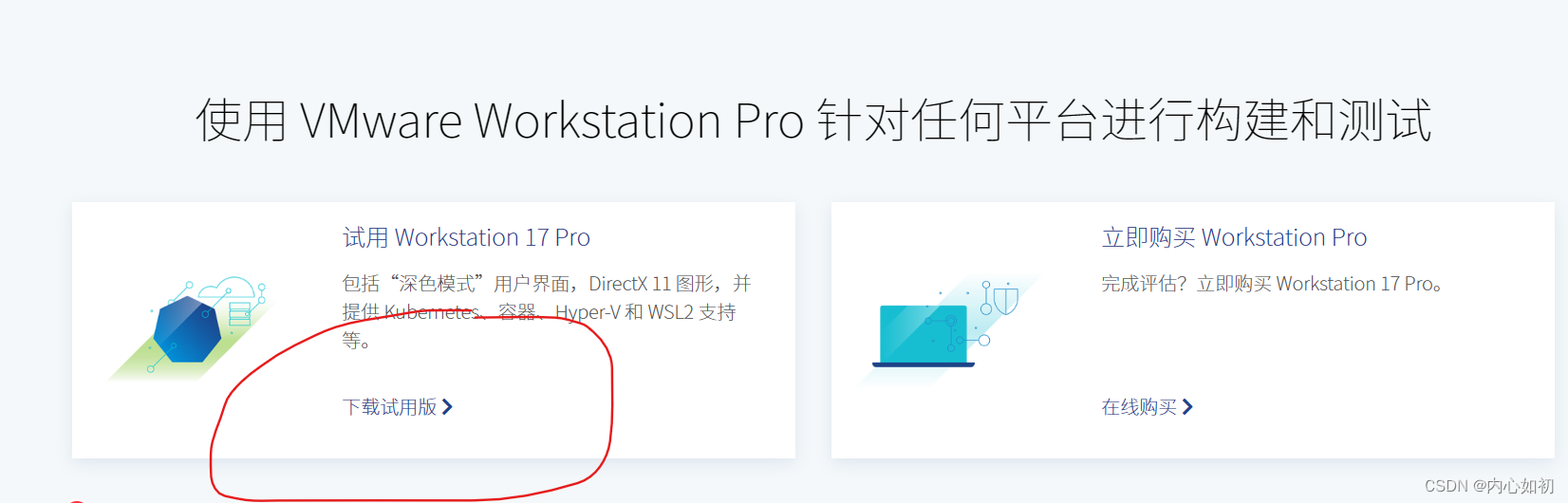
进入新页面后然后下滑,下载对应系统即可:

1.2,Vmware详细安装教程:
这里我就展示17版的吧,其余版本安装方法一致
下载完虚拟机后:
1.2.1,进入下载路径,双击.exe进行安装
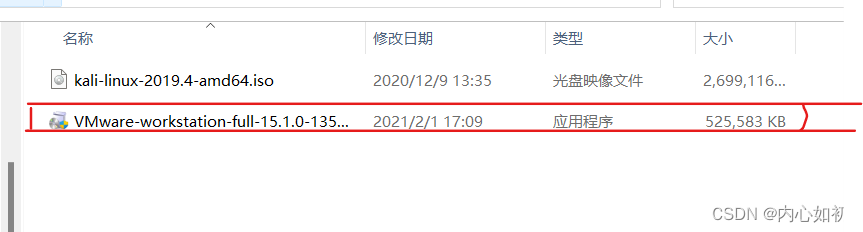
1.2.2,点击下一步- 》选择接受条款 点击下一步

1.2.3, 接受协议--》点击下一步
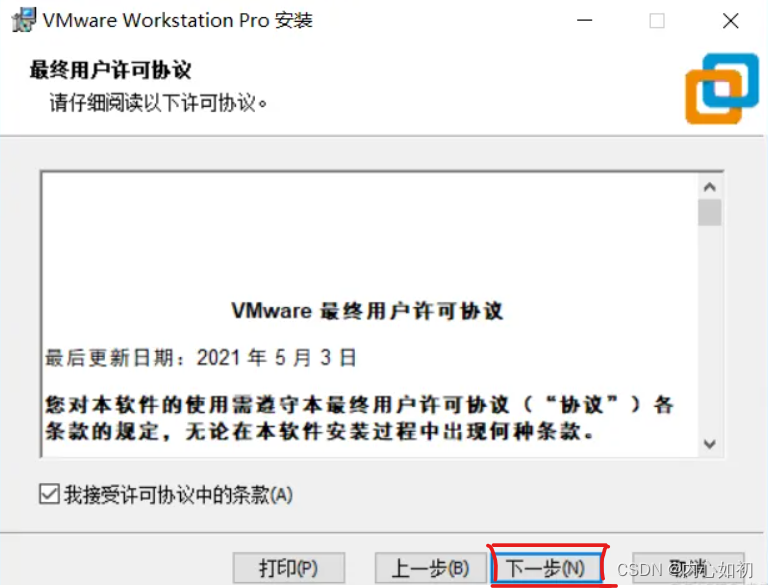
1.2.4,选择安装位置,建议自定义路径-》然后添加到系统PATH-》点击下一步

1.2.5,这里不要选红圈1和红圈2两个-》点击下一步

1.2.6,选中“桌面”和“开始菜单程序文件夹”复选框,然后单击“下一步”按钮

1.2.7,一切准备就绪后,单击“安装”按钮(可能需要耗费两分钟)

1.2.8,点击许可证-》输入秘钥
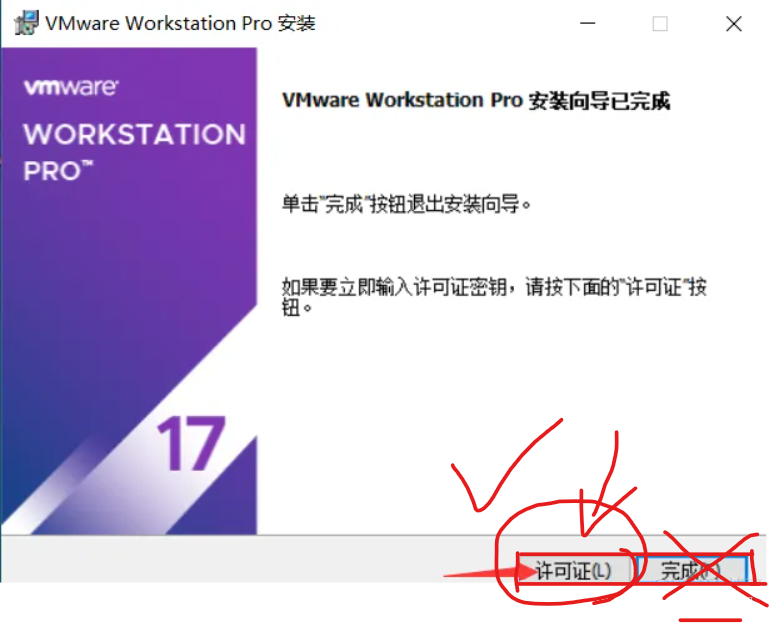
1.2.9,进入后,可自己搜索浏览器搜索,如果不行的话,可以先跳过。

1.2.10,最后点击完成

到这里虚拟机安装就结束了
2,Kali与win7与winxp安装(不需要进行很多操作,因为下载的为配置过的版本)
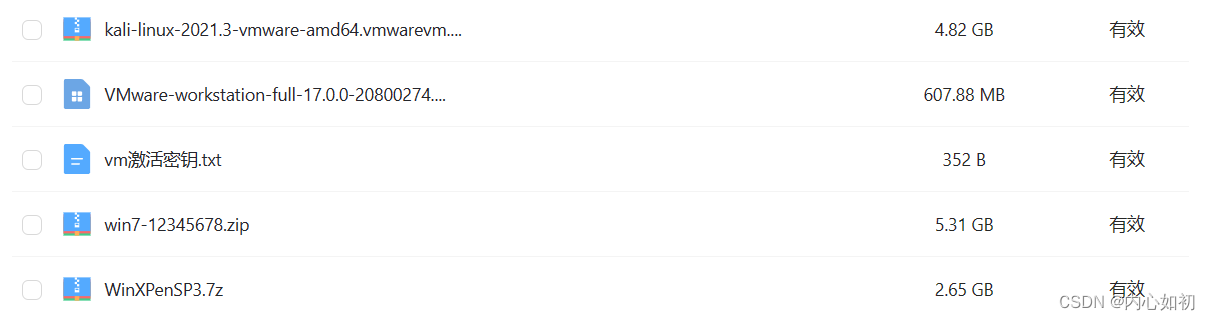
2.1,三个系统镜像环境链接:
2.1.1,通过链接进行下载:
123网盘(可以在网页端直接下载而且不限速):
https://www.123pan.com/s/XerSVv-botHh
提取码:csb6
百度网盘(推荐有会员的下载):
链接:https://pan.baidu.com/s/1D43YePDPUISPht3cZd9dYg?pwd=csb6
提取码:csb6
2.1.2,安装后进行解压
这是解压后

2.1.3,注意点击文件后-》找到vmx文件-》双击
三个系统都是这样

你就会发现虚拟机打开了,然后按照这样重复操作三次,三个操作系统就都出现在虚拟机里了。
当然下次打开,只需要点击或,直接,点击虚拟机窗口的打开,然后选择vmx文件就可以了
2.2三个操作系统的账号密码
这里因为是已经配置过的系统,所以会用账号密码,但不影响使用
kali账号密码:kali,kali
win7账号密码:client,12345678
winxp-Administrator密码:123456
3,三个操作系统互相ping通
3.1,作业:
win7、kali、winxp三个系统的安装
熟悉这三个操作系统的使用
小任务:分别查看这三个操作系统的ip地址
修改网络配置使之在同一个网段,互相ping通
3.2,作业具体实现过程
3.2.1第一步配置网段
这里我们右键对应的系统,然后点击设置,当然如果系统没有在右边,而是在图片中主页的那一行,右键也会出现图片中这些信息。
然后我们点击网络适配器
这里其实两种方式可以将三种系统修改为同一网段,可以都选择桥接或都选择NAT模式,最后我选择的是NAT模式。
然后将其他两个系统都改为相同的模式,NAT或是桥接。
配置就完成了。
3.2.2,获取三台虚拟机的ip地址
3.2.2.1win和winxp获取ip
win和winxp都适用:
先win+r,然后输入cmd
然后我们在命令框中输入ipconfig
然后IPV4地址就是我们的ip地址,当然这里我将自己的ip隐藏了一部分
3.2.2.2kali获取ip
点击红圈的终端
然后输入ifconfig,当然也可以输入if然后按两次tab键自动补全
然后inet后面的就是本虚拟机修改同一网段后的ip地址了。
inet6是ipv6地址我们不用管那个
你会惊奇的发现这三个ip地址只是最后一位不一样,而且他们三个是相连的,它们都是同一个网段的。
3.2.3互相ping
命令ping + ip地址
下面的三张图片是我同过不同系统ping其他两个系统进行测试,很成功。
好啦到这里就结束了
4.总结
通过这节课,虽然自己之前自己安装过虚拟机和一些操作系统,但是像今天一样,很容易完成使用确是之前不曾有过的,都说走过的路多了,每一次走过都会有不一样的感觉,现在感觉确实是的,而且在这节课中,我也学习了很多,对于不同操作系统的使用都有了初步了解,对于我来说是一种充满趣味的感觉,支持我充满热情去探索网安学习的未知世界。
每日一言
世上有可以挽回的和不可挽回的事,而时间经过就是一种不可挽回的事
如果我的学习笔记对你有用,不妨点赞收藏一下,感谢你的支持,当然也欢迎大佬给我一下建议或是对笔记中的不足进行补充,对我学习大有帮助,谢谢。








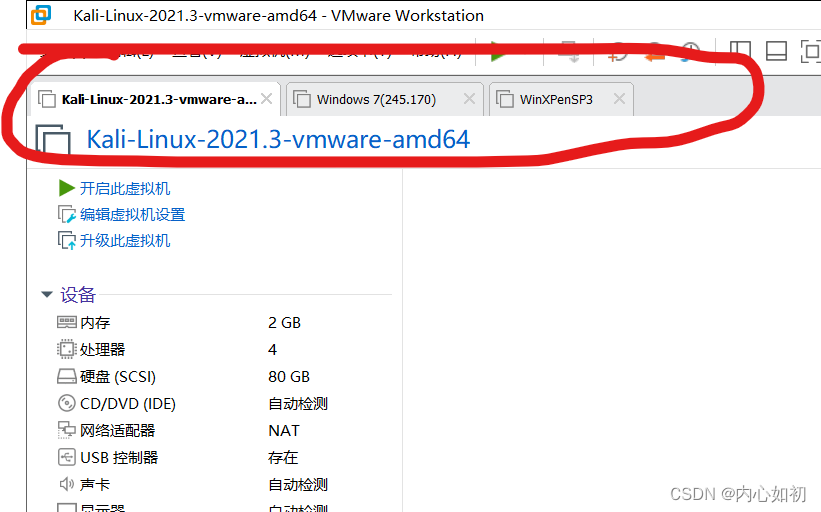






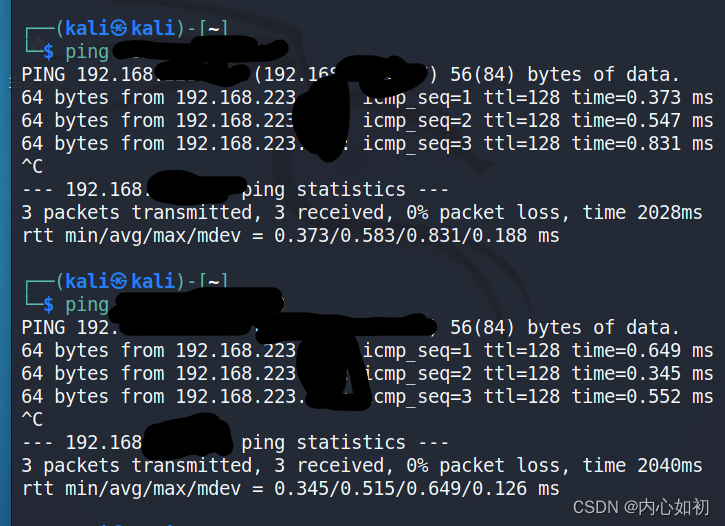
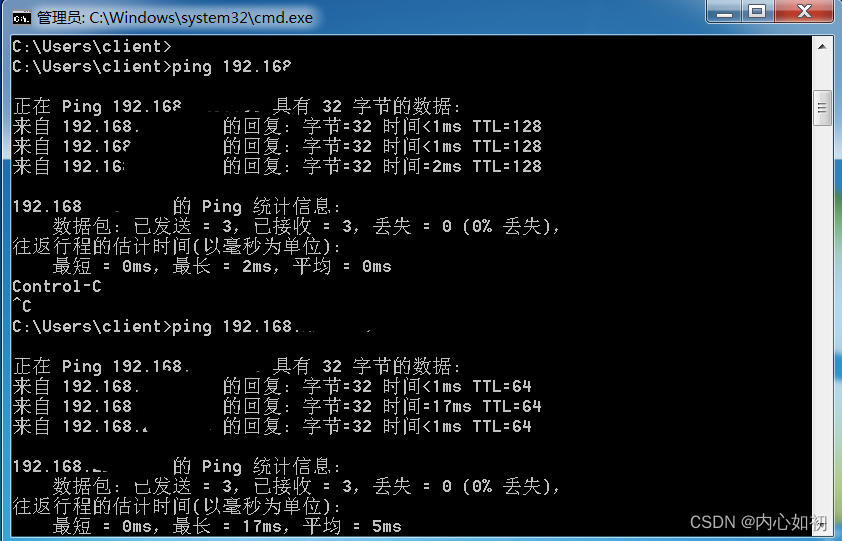
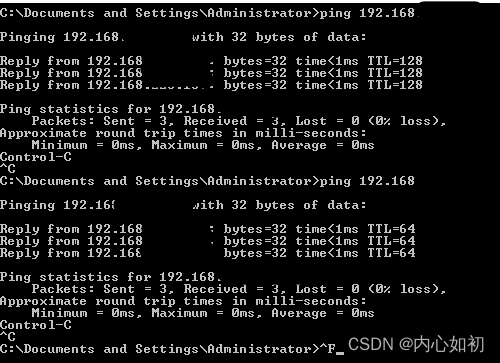















 355
355











 被折叠的 条评论
为什么被折叠?
被折叠的 条评论
为什么被折叠?










